如何使用adobe photoshop cs2轻松抠图?抠图是图像处理中一项常见而重要的任务,它可以将图像中的某个区域与背景分离。对于许多图像编辑项目来说,掌握熟练的抠图技术至关重要。在这篇文章中,我们将向您介绍adobe photoshop cs2中的抠图方法,让您轻松处理复杂或简单的图像抠图任务。
1.启动photoshop,打开一幅图像。
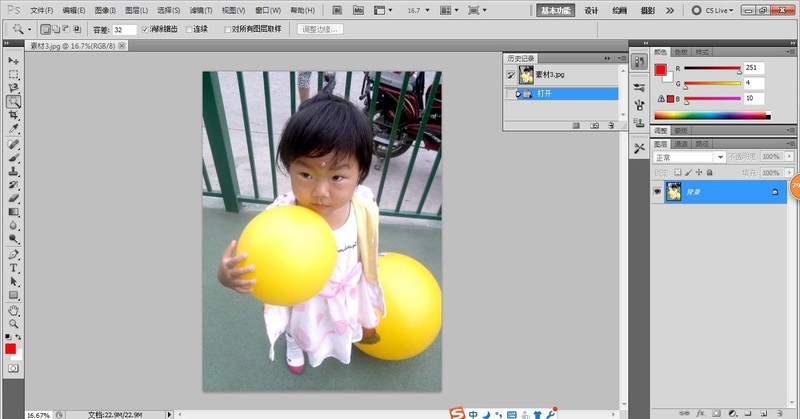
2.切换至通道面板,选择人物主体与背景色差最大的通道,并复制。
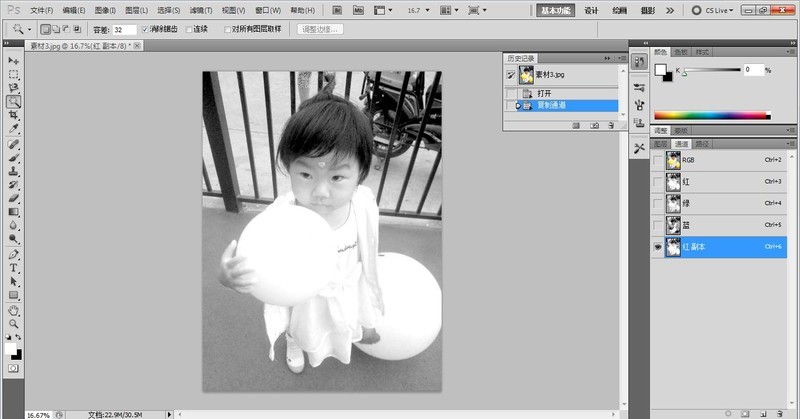
3.调整红副本通道的色阶,增强人物主体和背景颜色反差。
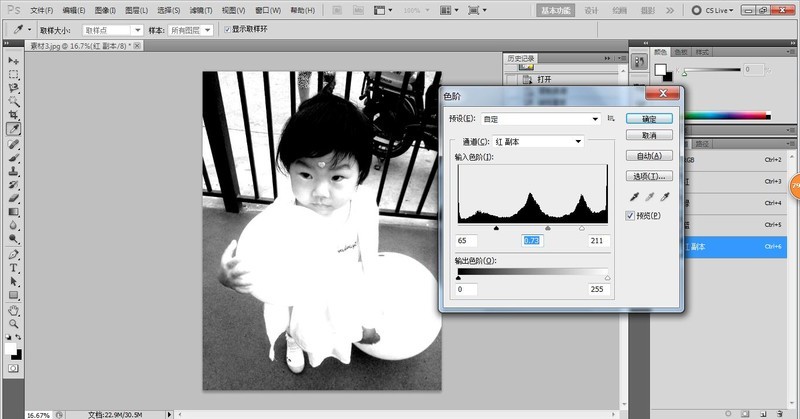
4.按Ctrl+I反相。
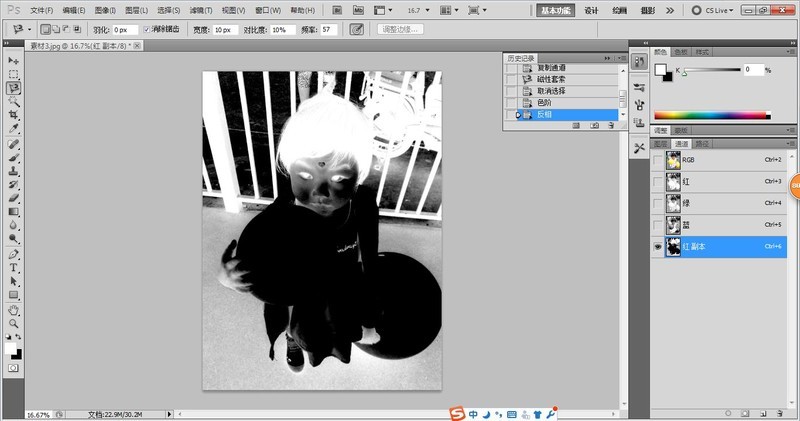
5.使用磁性套索工具选取人物。
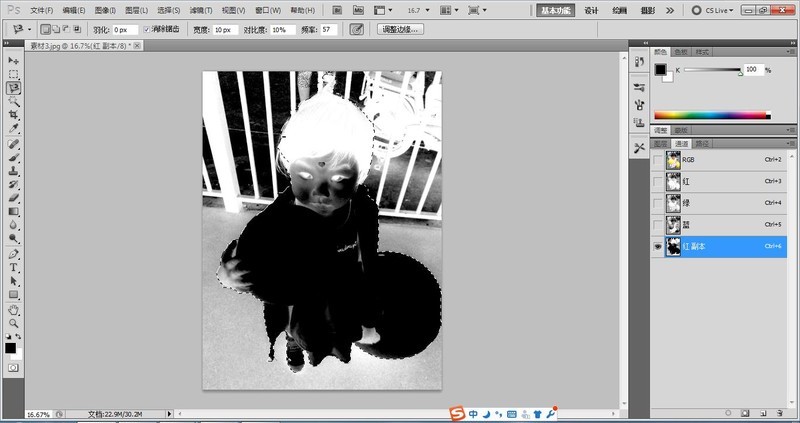
6.Alt+Delete,填充人物为白色。

7.Ctrl+shift+I反选选区,填充背景为黑色。
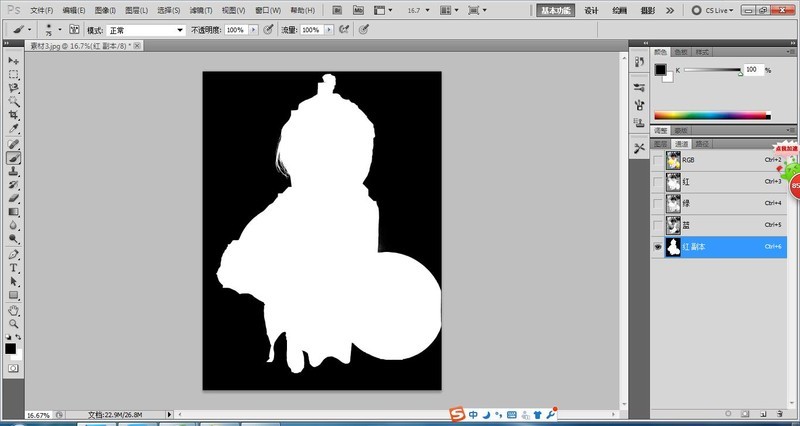
8.点击红副本通道,调出人物选区,并删除该通道。

9.Ctrl+J拷贝选区到新图层。

10.把背景图层填充为白色,完成。

以上就是Adobe Photoshop CS2怎么抠图 Adobe Photoshop CS2抠图方法的详细内容,更多请关注php中文网其它相关文章!

每个人都需要一台速度更快、更稳定的 PC。随着时间的推移,垃圾文件、旧注册表数据和不必要的后台进程会占用资源并降低性能。幸运的是,许多工具可以让 Windows 保持平稳运行。

Copyright 2014-2025 https://www.php.cn/ All Rights Reserved | php.cn | 湘ICP备2023035733号